
こんにちは。セルクルサポート窓口です。
今回はclibor (クリボー)という便利な履歴管理ツールをご紹介します。
clibor (クリボー)とは

Windowで使用できる履歴管理ソフトです。
通常1件しか保存ができないコピー機能が、こちらを使うことによって最大100000件まで保存することができ、
設定しておいたキーを押すだけでコピーした履歴の一覧が表示され、その中から選択したテキストを貼り付けることができます。
また、定型文の登録をすることができるため、よく使う文章やメールアドレス、住所などの情報を登録しておくことで、かなりスピーディーに呼び出しをすることができます。
clibor (クリボー)のインストール手順
1.clibor (クリボー)のダウンロードページにアクセスしてください
2.ページ内の「ダウンロードはこちら」をクリックしてください
ダウンロードページに飛び少し下にスクロールすると、緑色のダウンロードボタンがあるのでそちらをクリックしてダウンロードをしてください。
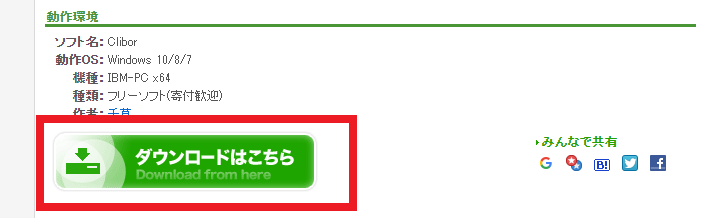
3.ダウンロードをしたフォルダを解凍してください。
ダウンロードしたフォルダを右クリックしていただくと「すべて展開」という項目が出てくるので、こちらから展開をしてください。
※解凍ソフトが入っていない場合は解凍ソフトをインストールしてください。
4.解凍したファイルを開いてclibor (クリボー)をクリックしてください。
解凍したフォルダを開くとclibor というアプリが入っているのでこちらをクリックするとclibor (クリボー)が起動します。
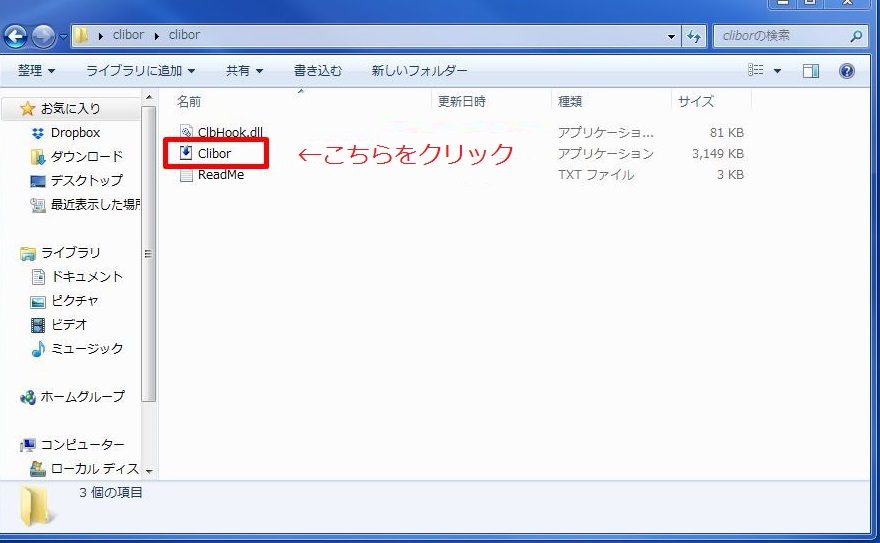
5.スタートアップ設定をしてください。(※必要時のみ)
スタートアップに登録すると、毎回PCの起動時に自動でclibor (クリボー)が起動するようになります。
※こちらをしないと毎回clibor (クリボー)のファイルを開く必要があります。
スタートアップの追加方法はWindowsのバージョンによって異なる為、参考サイト等で確認お願いいたします。
clibor (クリボー)の使い方
クリボーのインストールが完了したら実際に使っていきましょう。
コピーした履歴を呼び出し貼り付ける方法
キーボードの「Ctlr」キーを2回連続で押すとclibor (クリボー)が起動します。
コピペしたテキストはクリップボードというタブにたまっていきます。
貼り付けたいテキストをクリックして「Ctlr」+「V」で貼り付けをすると該当テキストが貼りつけられます。
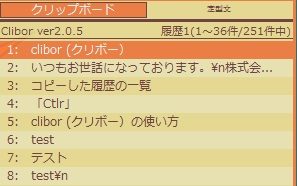
定型文の登録と呼び出し方法
キーボードの「Ctlr」キーを2回連続で押してclibor (クリボー)を起動後、右側の「定型文」という項目にカーソルをあててください。
赤枠上で右クリックすると「新規作成」という項目があるのでそちらで定型文の新規登録ができます。
登録したテキストは定型文のタブにたまっていくので、呼び出す場合は該当テキストをクリックし、「Ctlr」+「V」で貼り付けをしてください。
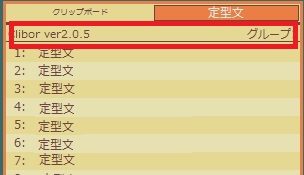
まとめ
今回は履歴管理ツールclibor (クリボー)の使い方を紹介しました。
私も使用していますが、こちらを使用し始めてからかなり作業効率が上がりました!
思った以上に重宝するので、皆さん是非一度使ってみてください?
※本内容はホームページのサポート対象外となりますため、お問い合わせをいただいても詳細のご案内等ができかねるご内容となりますが、ホームページ運用をしていくうえで、ご参考となりますと幸いでございます。
また、仕様変更により実際の操作と異なる場合がございます。恐れりますが、ご理解のほど よろしくお願い申し上げます。

